نحوه افزودن محصول به افزونه EDD
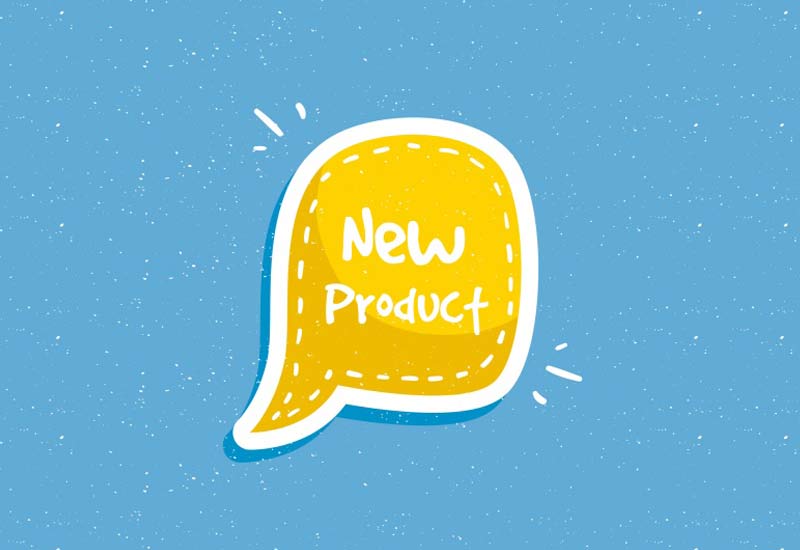
در جلسات قبل راجع به نحوهی انجام تنظیمات در افزونه EDD، صحبت کردیم. در این جلسه به سراغ نحوهی افزودن محصول به افزونه EDD ، توضیحاتی ارائه خواهیم داد. در این جلسه همراه ادمین سایت باشید تا اولین محصولات خود را به فروشگاه وبسایت خود اضافه کنید.
افزودن محصول به EDD
اطلاعات محصول:
برای افزودن محصول به افزونه EDD کافیست وارد بخش دانلودها -> افزودن در پنل وردپرس سایت شوید. در این قسمت با صفحه ای تحت عنوان “اضافه کردن دانلود جدید” مواجه میشوید.
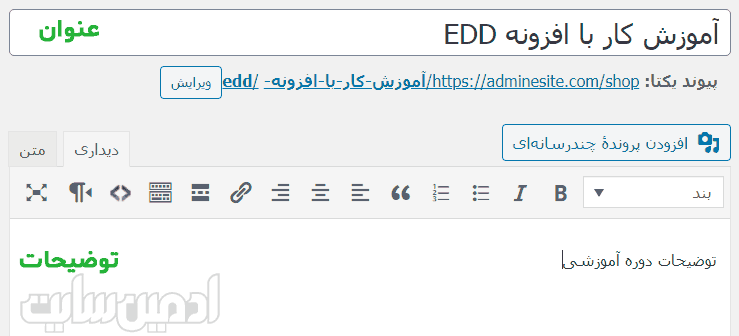
در اولین باکس عنوان و نام محصول خود را وارد کنید.
در ویرایشگر موجود، توضیحاتی از محصول خود بنویسید تا زمانی که کاربران وارد صفحهی محصول شدند این توضیحات را ببینند.
قیمتگذاری:
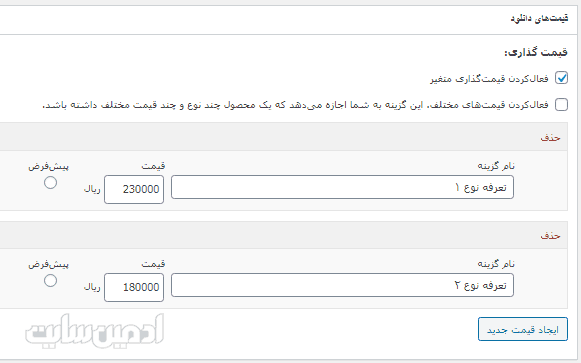
باکس زیرین مربوط به قیمت محصول است. در اینجا شما دو راه برای قیمت گذاری محصول خود دارید:
روش اول: در باکس قیمت محصول، قیمت را مستقیماً به ریال وارد کنید. اگر هنوز واحد ارزی را به ریال تبدیل نکرده اید، به درس انجام تنظیمات عمومی در افزونه EDD مراجعه کنید.
روش دوم: تیک گزینهی فعالکردن قیمتگذاری متغیر را بزنید تا قیمتگذاری متغییر فعال شود. در این صورت شما میتوانید برای هر محصول با ویژگیهای مختلف چند نوع قیمت تعیین کنید.
فایلهای دانلود:
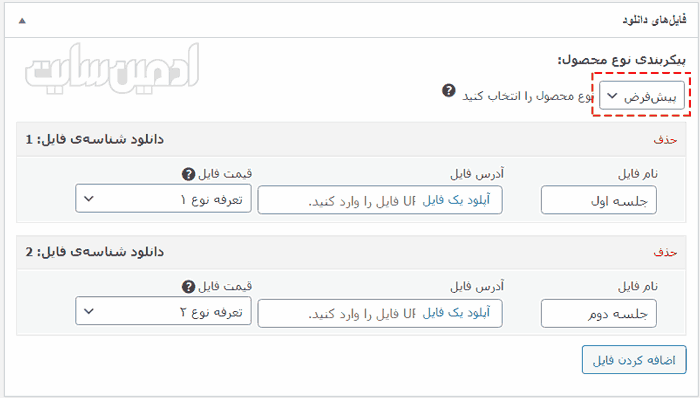
در پیکربندی نوع محصول شما دو گزینه پیشرو دارید:
نوع محصول پیش فرض: در این حالت شما میتوانید تکتک فایلها را جداگانه آپلود کنید وبرای هرکدام یک نام انتخاب کنید. کاربرهم هرکدام را جداگانه دانلود میکند.
نوع محصول بسته: اگر گزینهی بسته را انتخاب کنید دیگر قابلیت جداسازی فایلهای محصول را ندارید و باید محصول را با یک فایل به صورت یک پکیج ارائه دهید.
یاداشتهای دانلود:
در این بخش هرآنچه نیاز دارید به کاربران خود توضیح دهید را بنویسید. این توضیحات در رسید خرید کاربران نمایش داده خواهد شد.
آمار دانلود:
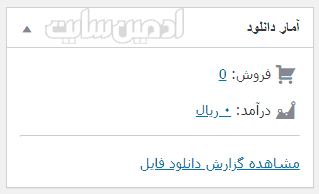
بخش آمار دانلود در سایدبار این صفحه قرار دارد. در این قسمت افزونه EDD گزارشی از تعداد فروش این محصول و درآمد حاصل از آن را نمایش میدهد.
انتشار:
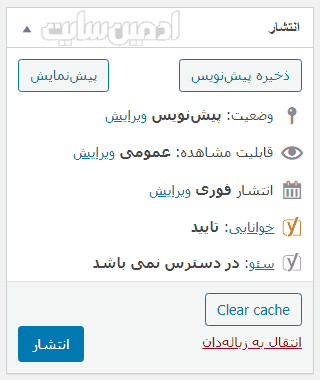
این بخش هم مانند بخش انتشار نوشته و برگه، برای منتشر کردن است. بعد از تکمیل تمامی بخشها میتوانید روی گزینه انتشار کلیک کنید تا اولین محصول شما در فروشگاه سایت قرار بگیرد.
دستهبندی و برچسبگذاری:
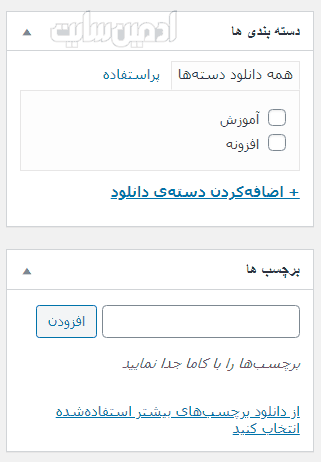
این بخش برای دستهبندی کردن محصولات شماست. فرض کنید وبسایت شما در زمینه فروش دورههای آموزشی، فایلهای گرافیکی و.. فعالیت دارد. در این صورت میتوانید برای هر نوع محصول یک دستهبندی جدید ایجاد کنید.
برای مدیریت دستهبندیها کافیست از طریق پنل وردپرس وارد بخش دانلودها -> دستهبندی شوید. طریقهی استفاده از برچسب هم مانند برچسبگذاری در نوشتههاست. اگر با مفهوم دستهبندی و برچسبگذاری آشنایی ندارید بهتر است از مقالهی زیر راهنمایی بگیرید.
ایجاد برچسب و دستهبندی در وردپرس
تفاوت دسته و برچسب در وردپرس
تنظیمات دانلود:
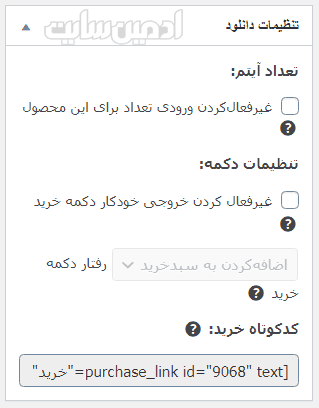
در این بخش چندین گزینه وجود دارد، مورد اول تعداد آیتم است که با فعال کردن این گزینه کاربر میتواند برای محصولات تعداد تعیین کند. یعنی در سبد خرید برای هر محصول گزینهی تعداد لایسنس فعال میشود و کاربر برای هر لایسنس هزینه جدا پرداخت میکند.
تنظیمات دکمه: در این قسمت میتوانید با فعال کردن گزینه غیرفعال کردن خروجی خودکار دکمه خرید، مانع نمایش دکمهی خرید درپایین صفحه محصول شوید. همچنین در قسمت رفتار دکمهی خرید میتوانید تعیین کنید بعد از افزودن محصول به سبد خرید به صفحهی پرداخت منتقل شود یا خیر!
کد کوتاه: این کد را میتوانید برای نمایش دکمهی خرید این محصول در هرجایی از وبسایت استفاده کنید.
دانلود تصویر:
در این قسمت برای معرفی دقیقتر محصول یک تصویر مناسب آپلود کنید. این تصویر محصول شماست و در جلب اعتماد کاربران و شناساندن محصول مفید است.
همراهان عزیز، بعد از تکمیل تمامی بخشهای فوق محصول را منتشر کرده و به فروشگاه خود سر بزنید! برای مشاهده محصولات کافیست به برگهها بروید و برگهی فروشگاه را مشاهده کنید.




دیدگاهتان را بنویسید
برای ارسال نظر باید وارد سیستم شوید.